Comment bloquer des numéros sur iPhone directement ou à l'aide d'applications tierces

Si vous avez reçu de nombreux appels importuns de numéros connus ou inconnus, ou de personnes avec lesquelles vous préférez ne pas parler pour le moment, vous souhaiterez peut-être trouver une solution permettant de bloquer les numéros sur iPhone. Est-ce ce que vous voulez faire exactement, vous pouvez vérifier les solutions de la poste. Choisissez dès maintenant les meilleures solutions selon vos besoins.
- Partie 1: Bloquer les numéros d'iPhone enregistrés dans les contacts avec fonctionnalité intégrée
- Partie 2: Comment bloquer un numéro inconnu sur iPhone
- Partie 3: Bloquez un nombre quelconque sur iPhone via des applications tierces.
- Partie 4: Comment trouver des numéros bloqués ou supprimés sur iPhone
Partie 1: Bloquer les numéros d'iPhone enregistrés dans les contacts avec fonctionnalité intégrée
Si vous souhaitez bloquer un numéro sur un iPhone, la première méthode fiable consiste à utiliser la fonctionnalité intégrée Apple. Cette partie vous montrera comment procéder en suivant des instructions pas à pas.
Étape 1: Configurer l'iPhone
Accédez à la page d'accueil de votre iPhone, appuyez sur l'icône "Téléphone, Message ou FaceTime", puis cliquez sur "Bloqué" lorsqu'une nouvelle fenêtre apparaît.
Étape 2: numéros de bloc sur iPhone
Lorsque la nouvelle fenêtre apparaît, cliquez sur l'option "Ajouter un nouveau". Choisissez le ou les contacts que vous souhaitez bloquer.

Après cela, vous pouvez facilement bloquer des numéros sur iPhone en utilisant les fonctionnalités intégrées Apple. Ces numéros seront bloqués sur votre iPhone. Et puis les appels inconnus ne vous dérangeront plus.
Partie 2: Comment bloquer un numéro inconnu sur iPhone
Que faire si vous souhaitez conserver un numéro inconnu sur iPhone? Vous pouvez bloquer ces numéros sur votre iPhone avec les mêmes procédures que des numéros de bloc que vous connaissez ou des numéros stockés dans les contacts de l'iPhone. Voici un guide pas à pas pour vous apprendre à le faire.
Étape 1. Configurer l'iPhone
Accédez à la page d'accueil de votre iPhone, appuyez sur l'icône "Téléphone", puis cliquez sur "Récents" au bas de l'écran. Vous pouvez voir tout l'historique des appels dans "Récents".
Étape 2. Sélectionnez le numéro que vous souhaitez bloquer
Sélectionnez le numéro que vous souhaitez bloquer ou vous préférez parler en ce moment, puis appuyez sur l'icône "I" après le contact.
Étape 3. Bloquer le numéro inconnu sur l'iPhone
Faites défiler l'écran vers le bas, cliquez sur "Bloquer cet appelant" option. Et puis appuyez sur "Bloquer les contacts" pour confirmer.
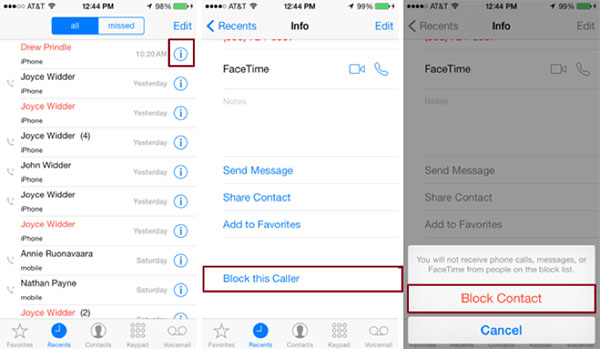
Veuillez noter si vous ajoutez des numéros inconnus dans la liste noire de l'iPhone. Vous ne recevrez pas d'appels téléphoniques, de messages ou de FaceTime de ces numéros. Vous devez donc faire attention au numéro bloqué, sinon vous manquerez des appels ou des messages importants.
Partie 3: Bloquez un nombre quelconque sur iPhone via des applications tierces.
Il est facile de bloquer un numéro sur un iPhone en utilisant les fonctionnalités intégrées d'Apple. Vous pouvez également atteindre cet objectif à l'aide de certaines applications tierces téléchargées sur Apple Store. De nombreuses applications similaires peuvent vous aider à gérer les appels de spam. Voici les principaux gestionnaires de téléphones iPhone 3: Contrôle d'appel, Truecaller, M. Number.
Vous pouvez savoir si un nouvel appel est un appel de vente, un appel dérangeant ou un appel frauduleux. Vous pouvez également connaître l'emplacement de l'appel. Ensuite, décidez si vous voulez l’obtenir ou le refuser. Et vous pouvez ajouter des numéros à la liste noire ou la débloquer facilement. Voici les étapes détaillées à suivre pour utiliser le contrôle des appels.
Comment bloquer un numéro sur iPhone via le contrôle des appels
Cette partie utilisera le contrôle des appels comme exemple pour expliquer comment bloquer un numéro sur un iPhone. Vous trouverez ci-dessous un guide pas à pas.
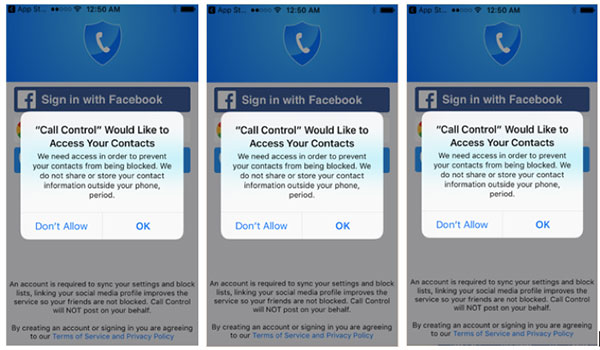
Étape 1. Définir sur iPhone
Visitez l'Apple Store, téléchargez et installez Call Control; Après l'installation, lancez l'application, puis cliquez sur OK dans les pages surgies.
Vous pouvez appuyer sur "OK" ou "Autoriser" pour permettre à cette application d'accéder à vos contacts, de vous envoyer une notification et de lui permettre d'utiliser des données.
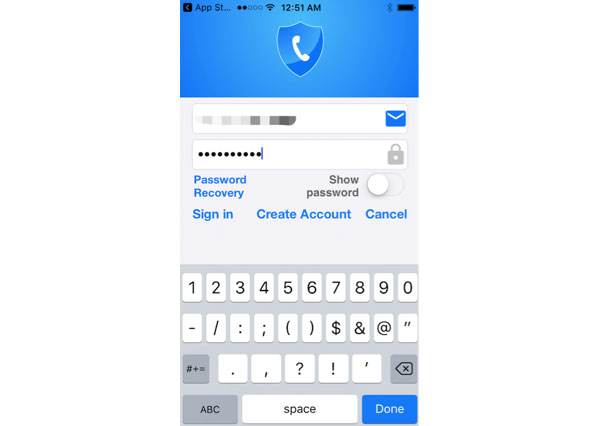
Étape 2. Numéro de bloc sur iPhone
Entrez votre compte et le mot de passe de Google, Facebook ou créez un nouveau compte. Suivez les instructions pour configurer votre iPhone.
Appuyez sur "Paramètres"> "Téléphone"> "Blocage et identification des appels"> "Activer le contrôle des appels"> pour revenir à l'application de contrôle des appels.
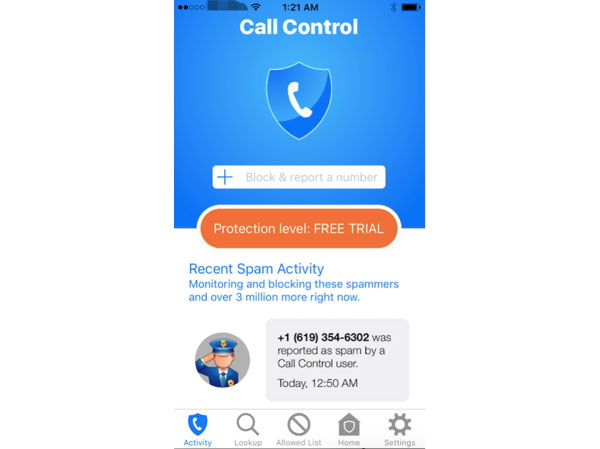
Après le réglage, vous pouvez facilement bloquer et signaler un numéro de spam. Ou vous pouvez supprimer un numéro bloqué de la liste noire sur votre iPhone. Vous pouvez obtenir le même effet si vous essayez d'utiliser d'autres applications. Tous peuvent vous aider à gérer la liste d'appels et à bloquer des numéros sur iPhone.
Partie 4: Comment trouver des numéros bloqués ou supprimés sur iPhone
Il est facile de bloquer un numéro sur iPhone. Mais que faire si vous voulez trouver un numéro bloqué ou des numéros bloqués supprimés? Voici un bref guide.
Étape 1. Configurer l'iPhone
Allez sur la page d'accueil de votre iPhone, faites défiler l'écran vers le bas pour rechercher et tapez sur Téléphone, puis cliquez sur "Blocage et identification des appels".
Étape 2. Rechercher un numéro de bloc sur iPhone
Lorsque la nouvelle page apparaît, vous trouverez le numéro bloqué ou les numéros bloqués supprimés dans la colonne Contacts bloqués.
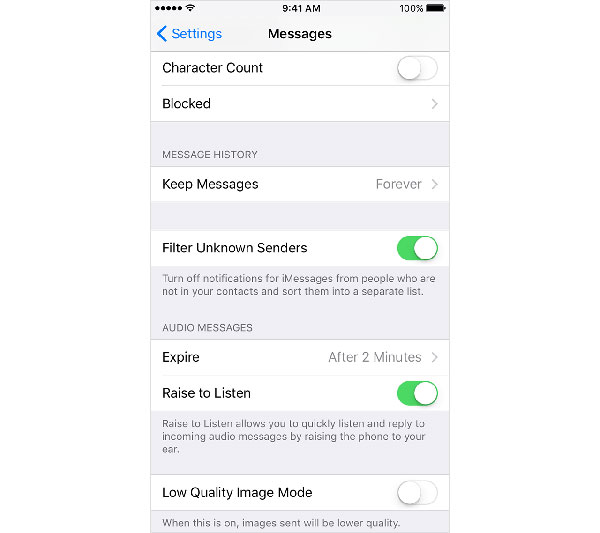
Tous les numéros, y compris bloqués et supprimés bloqués que vous avez ajoutés à la liste noire seront listés ici, vous pouvez vérifier et gérer ces numéros. S'il ne s'agit pas d'un numéro d'appel dérangeant, vous pouvez le supprimer de la liste noire.
Conclusion
Comme vous pouvez le constater, il est très facile et simple de bloquer un numéro sur un iPhone ou de supprimer un numéro bloqué de la liste noire sur un iPhone. Soit vous pouvez utiliser les fonctionnalités intégrées iOS pour le faire, soit vous pouvez atteindre l'objectif avec l'aide d'applications tierces. En comparant les méthodes ci-dessus, vous constaterez que les applications tierces disposent de plus de fonctions pour gérer les appels sur votre iPhone. Vous obtiendrez plus de plaisir si vous apprenez plus d’astuces pour utiliser efficacement votre iPhone en lisant cet article.







